Med srečanjem v Skypu za podjetja (Lync) ali klicem boste morda večkrat morali izklopiti ali vklopiti zvok. To lahko storite v oknu srečanja v Skypu za podjetja (Lync) ali telefonu, če pokličete v srečanje.
Preden se pridružite srečanju ali klicu, preverite zvočno napravo Lync ter po potrebi prilagodite ravni glasnosti in kakovost zvoka. Glejte Nastavitev in preskus zvoka v Lyncu.
Vsebina
Izklop ali vklop zvoka v oknu srečanja ali klica v Skypu za podjetja (Lync)
Izklop ali vklop zvoka v telefonu
Izklop ali vklop zvoka občinstva med srečanjem v Skypu za podjetja (Lync)
Izklop ali vklop zvoka v oknu srečanja ali klica v Skypu za podjetja (Lync)
Ko se pridružite srečanju v Skypu za podjetja (Lync), je vaš zvok privzeto izklopljen, razen če ste organizator srečanja.

Kadar je gumb Telefon/mikrofon izklopljen, je videti tako 
Ko želite govoriti, v obvestilu kliknite gumb Vklopi mikrofon ali kliknite gumb Telefon/mikrofon, da vklopite zvok. Gumb se spremeni v 
Če želite znova izklopiti zvok, kliknite gumb Telefon/mikrofon.
Opomba: Mikrofon in zvočnike lahko vklopite ali izklopite tudi z gumbi za mikrofon in zvočnike na prenosnem računalniku, tipkovnici ali nekaterih slušalkah USB. Imejte v mislih, da organizator srečanja včasih izklopi občinstvo. V tem primeru svojega mikrofona ne morete vklopiti.
Izklop ali vklop zvoka v telefonu
Če ste v Lync poklicali s telefonom, lahko zvok upravljate z gumbi za vklop ali izklop zvoka na telefonu. Uporabite lahko tudi ukaze s tonom, na primer *6, s katerimi izklopite ali vklopite zvok.
Na telefonu pritisnite *1, da prikažete seznam in opis ukazov, ki so na voljo za vaš račun.
Opombe:
-
Ko v srečanje v Skypu za podjetja (Lync) pokličete s telefonom, je zvok privzeto vklopljen. Ko ne govorite, izklopite svoj mikrofon.
-
Upoštevajte tudi, da klicanje v srečanje prek telefona morda ni na voljo za vaš račun, če uporabljate Lync s Microsoft 365.
Izklop ali vklop zvoka občinstva v srečanju v Skypu za podjetja (Lync)
Če ste predstavitelj, lahko izklopite ali vklopite zvok udeležencev srečanja – posamezno ali kot skupino – in tako odstranite šum v ozadju.
-
Če želite izklopiti zvok za posameznike, pokažite na gumb oseb

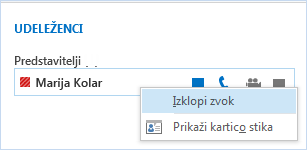
-
Če želite izklopiti zvok občinstva, s kazalcem pokažite na gumb oseb

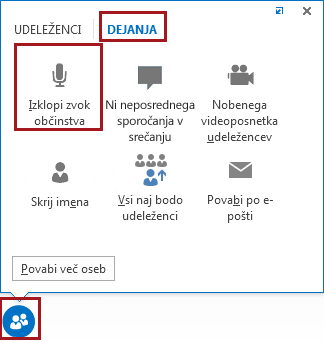
Zvok bo izklopljen za vse udeležence srečanja, vključno s tistimi v telefonu. Če želite vklopiti zvok, izberite zavihek DEJANJA in kliknite Vklopi zvok občinstva ali pa z desno tipko miške kliknite ime udeleženca, da zvok vklopite le zanj.
Več informacij o zvoku v Lync:
-
Če uporabljate Microsoft 365, glejte Uporaba zvoka v srečanju Skype za podjetja (Lync), (Office 365) inHiter pregled zvoka.
-
Če ne uporabljate aplikacije Microsoft 365, si oglejte Uporaba zvoka na Skype za podjetja (Lync) inSkype za podjetja (Lync) Audio Quick Reference.










